Создание и монтирования ISO образов. Обзор программ
Мой компьютер уже давно не имеет оптического привода. Это означает, что я навечно покончил с CD-приводами, DVD-приводами и Floppy-дисководами. Если некоторые периферические устройства не имеют USB интерфейса, то они точно не будут иметь дело с моим компьютером. К счастью, даже если у вас нет CD или DVD привода, вы можете пользоваться виртуальными дисками в формате ISO.
Все данные на виртуальном оптическом диске сокращенно называются – образ диска.
Наиболее распространенным форматом образа диска является .ISO – международно-признанный формат для архивирования данных с оптических носителей. Если у вас нет физической копии конкретного диска, вы можете найти его цифровую версию, сделанную в виде ISO образа.
Если же у вас есть реальный оптический диск, вы можете скопировать с него данные путем собственноручного создания образа ISO.
Звучит, как довольно сложная задача, но не волнуйтесь. Это не сложнее, чем нажать на кнопку для перемещения файлов. Большинство программ создающих ISO файлы очень просты в обращении. Мы представим только некоторые из них, за которые не нужно платить и можно легко найти в интернете.
Это не сложнее, чем нажать на кнопку для перемещения файлов. Большинство программ создающих ISO файлы очень просты в обращении. Мы представим только некоторые из них, за которые не нужно платить и можно легко найти в интернете.
WinCDEmu
Совсем недавно я осознал, что на моем компьютере не установлено ни одной ISO программы, поэтому я немного поискал в интернете и наткнулся на WinCDEmu, с открытым исходным кодом и возможностью создавать образ диска в один клик. В ее простой демократичный интерфейс я сразу же влюбился без памяти. Чтобы в ней смонтировать диск не нужно совершать огромное количество манипуляций, нужно просто нажать на правую кнопку мыши на .ISO файле, выбрать «Mount» и все готово.
Создание ISO образов, также довольно простой процесс. Вставьте диск в оптический дисковод, щелкните правой кнопкой мыши на диске, выберите «Create» и все. После создания образа дайте ему имя, и он будет готов к работе немедленно.
WinCDEmu действительно универсален, он поддерживает сразу несколько форматов образов дисков, такие как: ISO, CUE, NRG, MDS/MDF, CCD и IMG.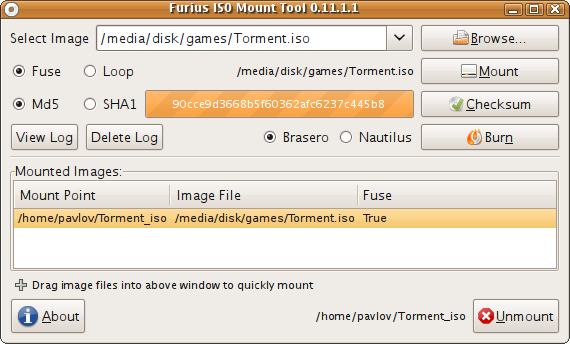
Программа доступна на Windows XP, Vista и 7. Скачать
ImgBurn
ImgBurn другой легкий инструмент управления ISO файлами, созданный в том же ключе, что и WinCDEmu. Этот пакет инструментов имеет удивительные возможности, не смотря на свой малый вес. Он способен обрабатывать образы CD, DVD, HD-DVD и даже Bluray дисков. Если бы я уже не был пользователем WinCDEmu, мой выбор пал бы именно на ImgBurn.
По умолчанию, ImgBurn поддерживает множество форматов образов: ISO, BIN, CUE, IMG, NRG, CCD, CDI, DVD, GI, MDS, DI и PDI. Я даже никогда не слышал о половине этих форматов.
ImgBurn может создавать ISO образы ваших оптических дисков, создавать ISO образы с нуля, записывать ISO образы на диски, делать проверку дисков на читаемость и многое другое. Программа создана так, что любой новичок может начать с ней сразу работать, а продвинутые пользователи будут приятно удивлены количеством доступных настроек в ImgBurn.
Программа доступна на Windows 95, 98, Me, 2000, XP, Vista, 7 и 8. Скачать
Virtual CloneDrive
Virtual CloneDrive от компании SlySoft является здесь одним из самых известных инструментов управления ISO файлами. Он монтирует образы простым двойным щелчком мыши и поддерживает до 8 отдельных виртуальных дисков одновременно. Плюс, программа поддерживает все обычные форматы образов, включая BIN, CUE и CDD. В отличие от других программных пакетов компании SlySoft, этот распространяется совершенно бесплатно.
Программа доступна на Windows 98, ME, 2000, XP, Vista и 7. Скачать
Daemon Tools Lite
Давным-давно, я говорю примерно о половине десятилетия, Daemon Tools был практически именем нарицательным для ISO инструментов. В настоящее время, существует множество бесплатных альтернатив, которые отодвинули Daemon Tools на второй план. Конечно, Lite версию программы можно получить совершенно бесплатно, но она проигрывает во всем и способна выполнять только самые основные функции.
Если вам необходимо только смонтировать образ диска, то ее вам будет достаточно. Если вы хотите сделать что-нибудь более продвинутое, то можете столкнуться с некоторыми ограничениями до тех пор, пока не заплатите 15 Евро за премиум-версию.
Программа доступна на Windows 98, XP, Vista, 7 и, с недавних пор, на Mac OS. Скачать
AcetoneISO
Многие Linux-гуру возможно могут прожечь образ на CD и DVD диски используя только терминал, но новички Linux найдут эту программу довольно полезной, особенно когда понадобится иметь дело с образами дисков. Запись образов дисков на CD и DVD, конвертация образов из одного формата в другой, создание ISO файлов с дисков – все это, и даже чуточку больше, может сделать AcetoneISO.
Пакеты доступны на Ubuntu, Debian, OpenSUSE, Fedora, Mandriva, Archlinux, Slackware и Gentoo. Скачать
5 бесплатных утилит для монтирования ISO-образов в Windows | Блог Сергея Горбунова
Этот пост я решил посвятить софту, который позволяет не только просматривать содержимое ISO-образов без лишней суеты с записью на диск, но и монтировать или извлечь их в/из виртуального привода.
Virtual CloneDrive
Это ПО поможет смонтировать не только образ ISO, но и других популярных форматов (IMG, BIN, UDF и т.д.). С его помощью вы сможете создать за раз до 15 виртуальных дисков.
Чтобы смонтировать файл, просто кликните по нему правой кнопкой мышки и выберите в контекстном меню нужный параметр. Также вы можете посмотреть историю недавно смонтированных образов — программа предусмотрительно их сохраняет.
Во время установки ПО предложит выбрать, какие образы должны ассоциироваться с ним. Это значительно облегчит и ускорит процесс монтирования — запускать можно будет двойным кликом по образу.
По умолчанию будет создаваться только один виртуальный диск. Если вы хотите создать больше, то укажите нужное количество в Настройках, которые найдёте, щёлкнув правой кнопкой мышки по иконке программы (ищите в трее).
Кроме этого, в тех же Настройках вы сможете изменить и другие параметры, например, включить/отключить историю, показывать/скрывать иконку в трее, показывать/скрывать логотип (мордочка овечки) на виртуальном диске или включить/отключить опцию извлечения образа.
Скачать
WinCDEmu
Опенсорсное решение для монтирования различных образов (ISO, CUE, NRG, CCD, IMG и MDS/MDF). Самая соль этого инструмента в том, что он не ограничивает в количестве создаваемых дисков. Также круто, что можно выбрать тип диска (CD-ROM, DVD-ROM, DVD-RAM, HD-DVD-R, BD-R, BD-RE и т.д.) для монтируемого ISO-файла.
У программы нет интерфейса, а чтобы запустить её, используется контекстное меню. Для этого кликните по файлу образа правой кнопкой мышки и выберите опцию Select drive letter and mount.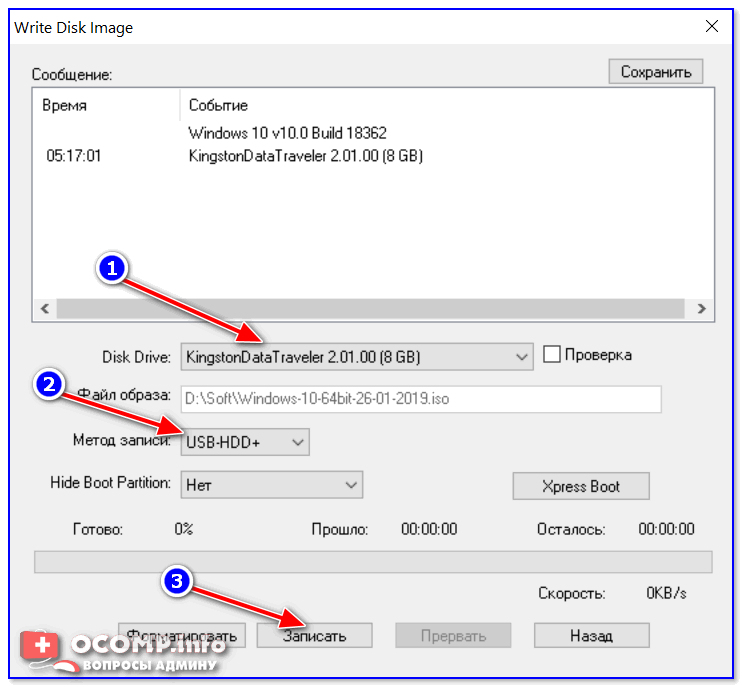
Любители покопаться в настройках могут добраться до них через меню Пуск.
Скачать
gBurner Virtual Drive
Ещё одна годная утилита для монтирования ISO-образа. С её помощью можно создать до 16 виртуальных дисков. Помимо ISO, вы сможете смонтировать образы других форматов (BWI, BIN, MDF/MDS, GBI, LCD, CIF, C2D, NRG, DMG, GI, IMG, PDI, VCD, FCD, C2D и пр.).
После установки проги вы можете увидеть её иконку в системном трее. Щёлкните правой кнопкой мышки по ней для настройки параметров: например, можно выбрать количество создаваемых дисков или выбрать вариант для демонтирования — только один диск или все сразу.
Также вы сможете назначить букву виртуальному диску и включить/отключить автозапуск этого ПО.
Скачать
PassMark OSFMount
С этой программой вы сможете смонтировать образы BIN, ISO, IMG, VMDK, VHD, NRG, AFF, AFD или других форматов. Круто, что инструмент умеет создавать виртуальный RAM-диск, который, собственно, и рекомендуется использовать под смонтированные образы.
Чтобы запустить процесс монтирования, зайдите в программу и нажмите Mountnew (или через меню Файл). В открывшемся окне выберите Disk image file.
Ещё можно поставить галочку напротив Mount as RAM drive, если хотите смонтировать образ в RAM.
Теперь нажмите кнопочку обзора, чтобы выбрать образ ISO, и нажмите Next. Далее прога сама выберет нужный параметр.
А на следующем шаге вы сможете задать свои параметры, например — включить возможность для монтирования диска в качестве съёмного носителя, указать тип диска (HDD, CD и др.), назначить букву диска и т.д.
Теперь осталось нажать кнопку Mount, чтобы создался виртуальный диск с монтированным образом. Ещё вы можете демонтировать диск — один или пачкой.
Скачать
KernSafe TotalMounter
Программа позволяет монтировать ISO, NRG, IMG, CDI, BIN, RAW и прочие типы образов, а также создавать виртуальные диски (CD/DVD-ROM, CD/DVD-RW), зашифрованные диски и даже iSCSi-диски. За ненадобностью диски можно демонтировать (выборочно или все сразу).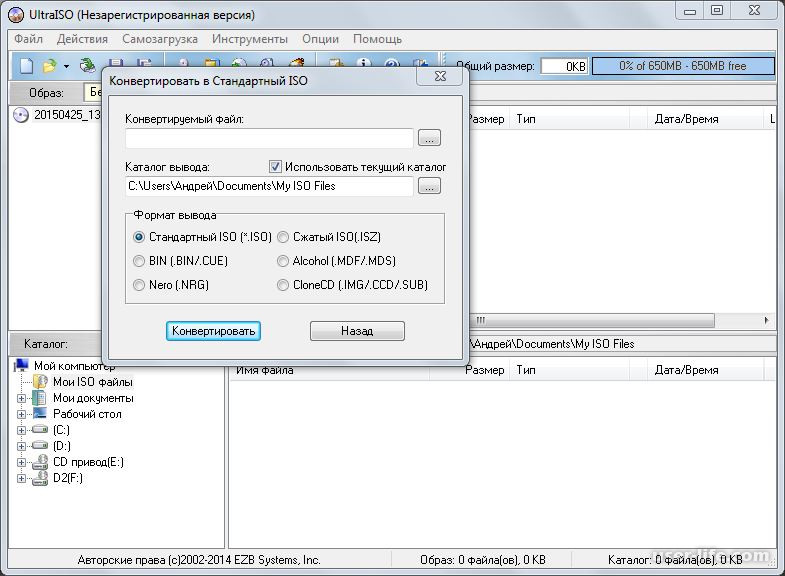
Процесс монтирования максимально прост — нажимаете кнопочку Mountи выбираете тип создаваемого диска. Затем вам будет предложено выбрать нужный образ из папки. После того как образ откроется, прога автоматически запустит процесс монтирования, а диску будет назначена буква.
Скачать
10 бесплатных программ ISO для подключения виртуальных дисков [список на 2023 год]
Хранение файла ISO на жестком диске или USB-накопителе означает, что вы можете получить доступ ко всем своим резервным копиям в одном месте. Даже Microsoft использует файлы образов ISO на своих установочных устройствах Windows.
Вы можете создать файл образа ISO с помощью DVD-риппера; вам нужен только привод ROM и оптический диск. Получив файл, запишите его на компакт-диск или DVD-диск, чтобы создать копию исходного диска.
Вы можете записать файл на флешку, чтобы быстрее установить Windows или Linux. В качестве альтернативы используйте программу, чтобы образ ISO вел себя как настоящий диск, а затем установите, прочитайте или воспроизведите содержимое диска, как если бы оно было физически вставлено в ваш компьютер.
В Windows 10 есть встроенный инструмент для монтирования ISO, но вам могут понадобиться комплексные инструменты для повышения производительности. Вот список лучших эмуляторов виртуальных дисков для монтирования образов ISO.
Лучшее бесплатное программное обеспечение для монтирования виртуальных дисков
- Daemon Tools Lite — Лучшее бесплатное программное обеспечение для монтирования виртуальных дисков в целом
- Virtual CloneDrive — лучше всего подходит для управления виртуальными дисками из контекстного меню
- Alcohol Portable — лучше всего подходит для автоматического монтирования виртуальных дисков
- Виртуальный привод DVDFab — лучший выбор для монтажа, копирования и преобразования медиафайлов
- WinCDEmu — инструмент с открытым исходным кодом для монтирования оптических дисков в проводнике Windows
- gBurner Virtual Drive — бесплатная утилита для управления и создания виртуальных дисков
- ToastMount — отличный инструмент для создания образов компакт-дисков на вашем компьютере
- PowerISO — отличный инструмент для создания загрузочных дисков и виртуальных приводов
- UltraISO — хорошее приложение для создания, управления и преобразования файлов ISO
- WinX DVD Copy Pro — легкое приложение для копирования DVD-дисков в Windows
1.
 Daemon Tools Lite — лучшее бесплатное программное обеспечение для монтирования виртуальных дисков в целом
Daemon Tools Lite — лучшее бесплатное программное обеспечение для монтирования виртуальных дисков в целом - Операционная система : Windows, Android, iOS
- Цены : Freemium
- Разработчик : Disc Soft FZE LLC
Daemon Tools Lite — известное приложение для монтирования и создания образов дисков. Он включает в себя большинство необходимых инструментов для создания образов дисков для эмуляции дисков, 4 DT, SCSI и жестких дисков.
Давние пользователи ПК могут помнить, что Daemon Tools раньше был программным обеспечением для монтирования защищенных образов дисков. Это по-прежнему отличная альтернатива для бесплатного создания и монтирования образов дисков.
Мы не уверены, используется ли функция статистики места установки, но стоит отключить статистику использования во время установки. Выберите «Бесплатная лицензия» во время установки, иначе вы получите пробную версию платной версии.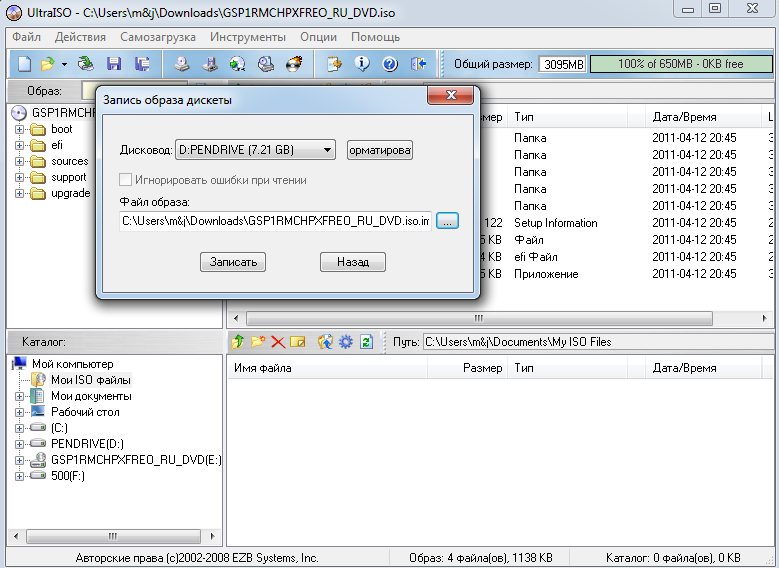
Daemon Tools по-прежнему поддерживает работу с виртуальными дисками. Количество поддерживаемых форматов образов для монтирования ISO составляет около 20, и вы также можете создать образ с физического диска CD, DVD или Blu-Ray.
Щелкните значок виртуального диска на панели задач, чтобы добавить виртуальный диск. Выберите тип виртуального диска и регион DVD, затем нажмите «Добавить диск» в правом нижнем углу.
Pros
- Daemon Tools Lite легкий и простой в использовании
- Функции записи ISO, монтирования дисков и создания загрузочных USB-накопителей
- Вы можете настроить конфигурацию записи и установочные диски
- Установите и обновите программное обеспечение без запуска рекламы
Минусы
- Программное обеспечение имеет более крутую кривую обучения
Скачать Daemon Tools Lite
2.
Virtual CloneDrive — лучше всего подходит для управления виртуальными дисками из контекстного меню- Операционная система : Windows
- Цены : Freemium
- Разработчик : Разработка байтов AG
Virtual CloneDrive существует с 2005 года, и компания Elaborate Bytes, стоящая за ним, — это те же люди, что и известные программы копирования CloneDVD и CloneBD.
Virtual CloneDrive по-прежнему полностью совместим с Windows 10 с последним обновлением в 2020 году. Он ведет себя как обычный диск и полностью интегрируется в контекстное меню проводника Windows.
Поддерживается несколько форматов файлов образов для монтирования виртуального диска, одновременно допускается до 15 виртуальных дисков. Файл образа можно подключить, дважды щелкнув или щелкнув правой кнопкой мыши значок на панели задач и выбрав «Подключить».
В меню значков на панели задач есть возможность размонтировать каждый активный диск и список последних файлов, которые можно смонтировать одним нажатием кнопки.
Pros
- Поддерживает большинство распространенных форматов образов, включая ISO, BIN, IMG, UDF, DVD и CCD
- Он может одновременно запускать 15 виртуальных дисков
- Программа показывает историю недавно подключенных устройств
- Контекстное меню легко интегрируется с контекстным меню Windows Explorer
Минусы
- Некоторые пользователи выразили недовольство функциональностью приложения
Загрузить Virtual CloneDrive
3.
 Alcohol Portable — лучше всего подходит для автоматического монтирования виртуальных дисков
Alcohol Portable — лучше всего подходит для автоматического монтирования виртуальных дисков- Операционная система : Windows
- Цены : Freemium
- Проявитель : Алкоголь Мягкий
В 2015 году компания Alcohol Soft выпустила бесплатную версию своего программного обеспечения для личного использования под названием Alcohol Portable. Помимо установки системной службы и драйвера во время работы, Alcohol Portable представляет собой автономный исполняемый файл, который можно запустить из любого места.
Максимальное количество подключенных виртуальных дисков — четыре, и он поддерживает около дюжины различных форматов образов дисков. Поместите ISO-образ в верхнюю часть окна, и он смонтируется автоматически.
Щелкните правой кнопкой мыши виртуальный диск, чтобы размонтировать его, смонтировать другой ISO-образ или изменить букву диска. Список файлов изображений можно добавить в нижнюю половину окна для быстрого доступа.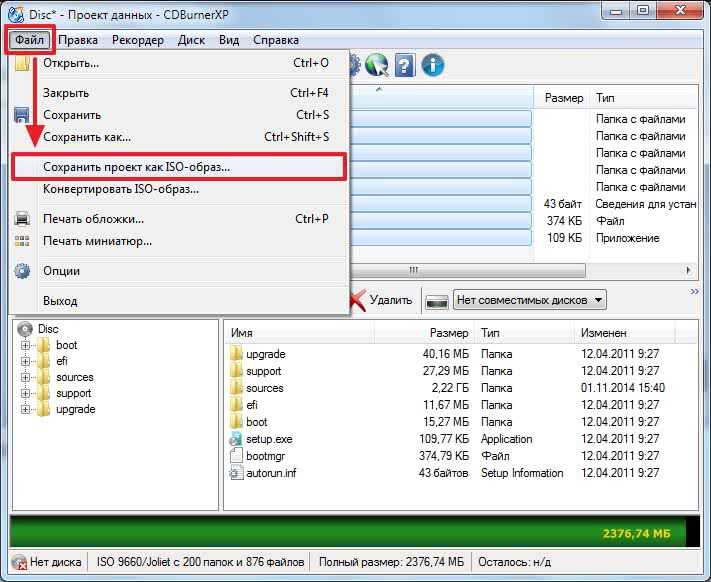 Если вы закончили работу с Alcohol Portable, нажмите «Файл» > «Выход + Удалить драйвер устройства и службу», чтобы удалить его из системы.
Если вы закончили работу с Alcohol Portable, нажмите «Файл» > «Выход + Удалить драйвер устройства и службу», чтобы удалить его из системы.
Хотя бесплатная версия Alcohol 52% все еще доступна для установки, мы не рекомендуем ее использовать. Вместе с алкоголем устанавливается дерьмовое ПО под названием Smart File Advisor; вы не можете отменить его выбор во время установки, и его нельзя удалить, не удалив Alcohol.
Pros
- Не требует установки в вашей системе
- Программное обеспечение не оставляет следов и может быть установлено на USB-накопитель
- Он поддерживает 31 виртуальный привод, где вы можете запускать свои диски
- Alcohol Soft поддерживает множество типов файлов, включая MDS, ISO, BWT, B6T, CCD, PDI и NRG .
Минусы
- Полезно только для копирования компакт-дисков, создания виртуальных дисков и записи образов
Загрузить Alcohol Portable
4.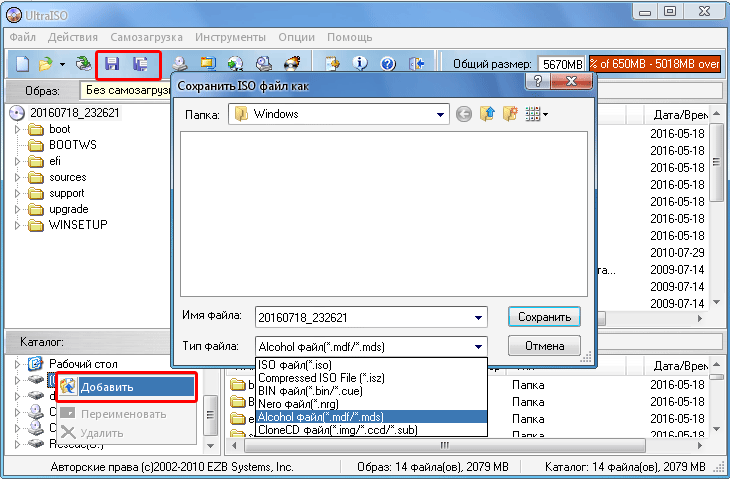 Виртуальный привод DVDFab — лучше всего подходит для монтажа, копирования и преобразования мультимедиа
Виртуальный привод DVDFab — лучше всего подходит для монтажа, копирования и преобразования мультимедиа - Операционная система : Windows
- Цена : Бесплатно
- Разработчик : DVDFab.cn
Виртуальный привод DVDFab — одно из самых популярных программ для монтирования на рынке. Многие пользователи полагаются на него для копирования и преобразования большого количества медиафайлов. Одной из замечательных особенностей этого бесплатного приложения является то, что оно поддерживает до 18 виртуальных драйверов одновременно из 8 различных типов образов дисков.
Например, с помощью функции формата Miniso DVD/Blu-Ray вы можете смонтировать ISO-образ/папку DVD или Blu-ray и воспроизвести их в медиаплеере, таком как PowerDVD. Вы также можете использовать приложение для создания загрузочного USB-накопителя, когда это необходимо.
Чтобы получить доступ к другим функциям, щелкните значок меню на панели задач. Кроме того, если вы хотите выполнять такие задачи, как изменение значков дисков, интеграция с Windows и горячие клавиши, вы можете получить доступ к этим параметрам через окно «Настройки».
Кроме того, если вы хотите выполнять такие задачи, как изменение значков дисков, интеграция с Windows и горячие клавиши, вы можете получить доступ к этим параметрам через окно «Настройки».
Pros
- Программное обеспечение может эмулировать до 18 дисков
- У него более низкая кривая обучения по сравнению с другими инструментами
- В нем есть раздел форума, где можно задать вопросы
- Вы можете запросить автоматические обновления, чтобы быстрее использовать новые функции
Минусы
- Некоторые пользователи жаловались на частые зависания
Загрузить DVDFab Virtual Drive
5.
WinCDEmu – инструмент с открытым исходным кодом для монтирования оптических дисков в проводнике Windows- Операционная система : Windows
- Цена : Бесплатно
- Разработчик : Sysprogs OÜ
WinCDEmu — это инструмент с открытым исходным кодом, который существует уже несколько десятилетий.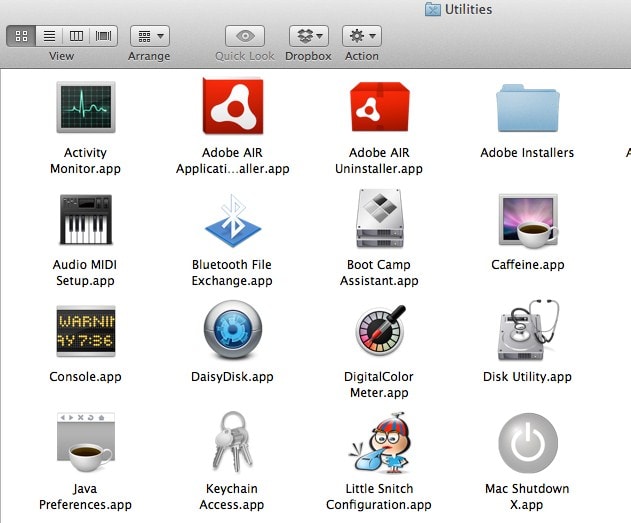 К сожалению, похоже, что он больше не разрабатывается активно, но все последние операционные системы полностью совместимы.
К сожалению, похоже, что он больше не разрабатывается активно, но все последние операционные системы полностью совместимы.
Портативный WinCDEmu также доступен, но он по-прежнему имеет версию 4.0, а версия установщика — 4.1. После установки вам нужно всего лишь дважды щелкнуть файл ISO, чтобы автоматически подключить его к букве диска.
Чтобы не спрашивать, какую букву диска использовать, установите флажок «Управлять буквами дисков автоматически». Если вы хотите размонтировать, щелкните правой кнопкой мыши диск в проводнике и выберите «Извлечь».
В WinCDEmu есть простая возможность создать ISO-образ с диска CD/DVD или Blu-Ray; щелкните правой кнопкой мыши диск в проводнике и выберите «Создать образ ISO». Полезной опцией для администраторов является требование прав администратора для монтирования ISO-образа.
Pros
- WinCDEmu имеет портативную версию, которую можно использовать на любом устройстве
- Прост в использовании, с современным пользовательским интерфейсом, учитывая, что это бесплатно
- Программное обеспечение поддерживает распространенные файлы, такие как образы ISO, CUE, NRG, MDS/MDF, CCD и IMG
- Программу можно легко запустить из контекстного меню проводника Windows .

Минусы
- Для запуска портативной версии необходим драйвер Windows
Скачать WinCDEmu
6. gBurner Virtual Drive — Бесплатная утилита для управления и создания виртуальных дисков- Операционная система : Windows
- Цены : Freemium
- Разработчик : Power Software Ltd
gBurner Virtual Drive — бесплатная утилита для создания виртуальных дисков и управления ими. Он позволяет использовать большинство образов CD/DVD для записи виртуального диска, чтобы играть в игры, слушать музыку и устанавливать программные инструменты.
Платформа может создавать до 16 виртуальных дисков с неограниченным объемом памяти. Он поддерживает все популярные форматы файлов образов CD/DVD, включая ISO, GBI/GBP, DAA, NRG, UIF, IMG, FCD, LCD и VCD.
Чтобы смонтировать диск, достаточно щелкнуть правой кнопкой мыши значок виртуального привода на панели задач; во всплывающем меню выберите «Смонтировать файл образа на диск», затем найдите и выберите образ CD/DVD, который вы хотите смонтировать.
Pros
- Вы можете записывать различные типы файлов, включая ISO, NRG, DMG и BIN
- Создайте загрузочные USB-накопители для загрузки Windows
- Подключить файлы образов к виртуальному диску и преобразовать образы дисков в файлы
- Может создавать до 16 виртуальных дисков для одновременного использования
Минусы
- Требуется платная подписка для доступа ко всем функциям
Скачать gBurner Virtual Drive бесплатно
7. ToastMount — отличный инструмент для создания образов компакт-дисков на вашем компьютере- Операционная система : MacOS
- Цена : Бесплатно
- Разработчик : sourceforge.net
ToastMount — это инструмент для MacOS, позволяющий загружать образы компакт-дисков в качестве виртуальных приводов на ваш компьютер. Он использует расширения для монтирования образов Roxio Toast 5 или 6, чтобы предоставить пользователям OS X быстрый инструмент для запуска файлов ISO на своих дисках.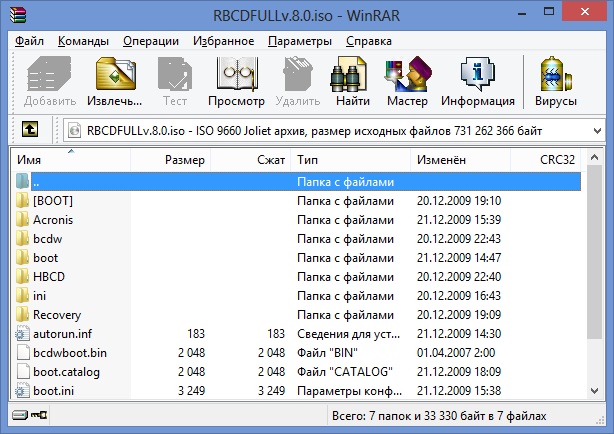
Бесплатное программное обеспечение использует часть Toast для запуска функций с помощью простого перетаскивания или двойного щелчка. Либо нажмите «Меню» и выберите диск, который хотите смонтировать.
Новая версия хорошо работает без подключения к Интернету, поддерживает гибридные изображения и определяет размер блока изображения. Это легкая программа, требующая минимального места для хранения.
Pros
- Использует Toast 6 для расширения возможностей перетаскивания
- Просмотрите последние диски в приложении, чтобы перезапустить их снова
- Вам не нужно запускать Toast, чтобы использовать приложение
- Это абсолютно бесплатно и с открытым исходным кодом
Минусы
- Поддерживает только файлы ISO
Скачать ToastMount
8. PowerISO — отличный инструмент для создания загрузочных дисков и виртуальных приводов- Операционная система : Windows
- Цены : Freemium
- Разработчик : Power Software Ltd
PowerISO — это мощный инструмент для обработки образов CD/DVD/BD, который может записывать, монтировать, обрабатывать, редактировать, сжимать и шифровать файлы образов.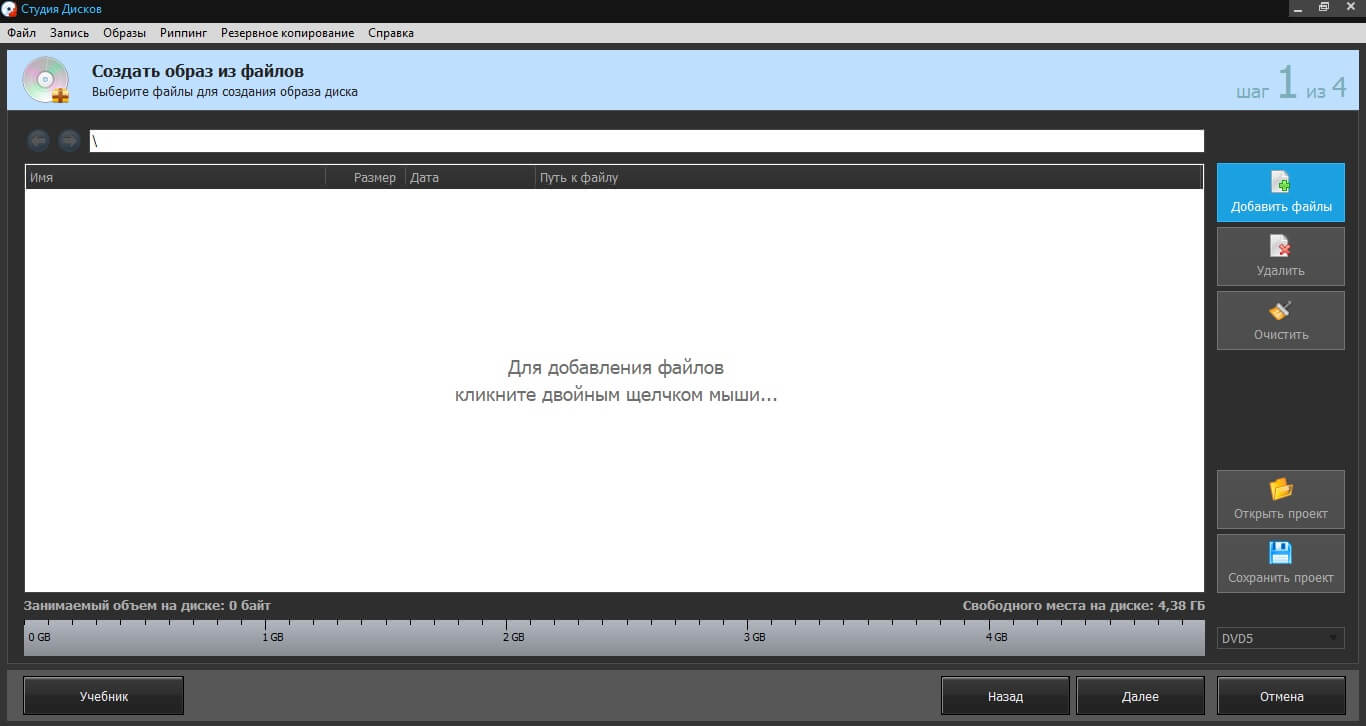 Он может разделять, конвертировать, создавать, открывать и извлекать файлы изображений.
Он может разделять, конвертировать, создавать, открывать и извлекать файлы изображений.
Вы можете монтировать файлы ISO и BIN на внутренние жесткие диски. Программное обеспечение поддерживает до 23 виртуальных дисков и по умолчанию создаст один после установки.
Чтобы смонтировать виртуальный диск, перейдите в папку, содержащую образ ISO или BIN, щелкните файл правой кнопкой мыши и выберите «Смонтировать образ на диск» в контекстном меню PowerISO.
Pros
- Поддерживает большинство форматов образов CD/DVD
- Открытие и извлечение файлов ISO одним щелчком мыши
- Запись и копирование компакт-дисков из файлов MP3, FLAC, APE, WMA или BIN
- Создать загрузочный USB-накопитель
Минусы
- Бесплатная версия очень ограничена
Скачать PoweISO
9. UltraISO — хорошее приложение для создания, управления и преобразования файлов ISO- Операционная система : Windows
- Цены : Freemium
- Разработчик : EZB Systems, Inc
UltraISO — мощное вредоносное приложение для Windows, предназначенное для создания, управления и преобразования файлов ISO.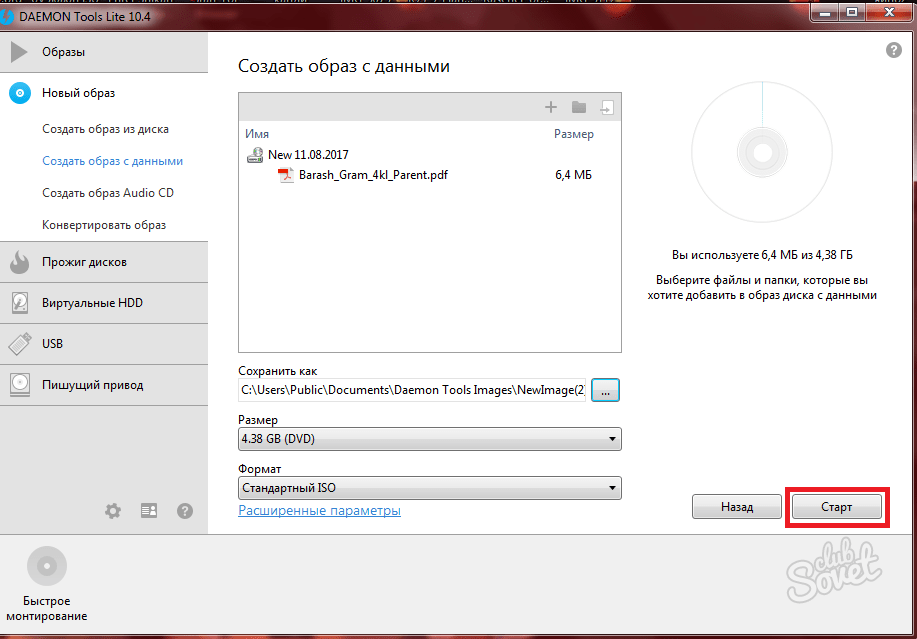 Он обычно используется для создания загрузочных компакт-дисков / DVD-дисков и преобразования файлов изображений на компьютере.
Он обычно используется для создания загрузочных компакт-дисков / DVD-дисков и преобразования файлов изображений на компьютере.
Программное обеспечение может создать на вашем компьютере виртуальный CD-ROM, что позволит вам монтировать образы компакт-дисков вместо того, чтобы вставлять диск. Вы также можете создавать резервные копии своих дисков на своем ПК, извлекать файлы из образов ISO и конвертировать различные форматы дисков.
Чтобы эмулировать образы ISO как виртуальные приводы CD/DVD, откройте «Инструменты» и перейдите к «Подключить к виртуальному приводу», затем установите количество устройств, которые вы хотите эмулировать.
Pros
- Вы можете использовать его для создания, систематизации и преобразования файлов ISO
- Запись загрузочного USB-диска UEFI из файлов ISO Windows, CentOS и Linux
- Открытие, извлечение и запись образов ISO на диск
- Быстрые уведомления с практическими советами по исправлению ошибок
Минусы
- Имеет ограниченные возможности по сравнению с другими инструментами
Скачать UltraISO
10. WinX DVD Copy Pro – легкое приложение для копирования DVD на Windows
WinX DVD Copy Pro – легкое приложение для копирования DVD на Windows - Операционная система : Windows
- Цены : Freemium
- Разработчик : Digiarty Software, Inc
WinX DVD Copy Pro — это легкий и быстрый копировальный аппарат DVD для Windows. Он позволяет пользователям копировать файлы DVD на другой DVD, клонировать DVD в ISO, копировать главу DVD, исправлять поврежденные диски, а также монтировать или записывать DVD.
Вы можете преобразовать DVD в ISO и эмулировать исходную структуру DVD. Программное обеспечение имеет встроенный установщик ISO для создания виртуального диска, что позволяет вам продолжать использовать диск, даже если он извлечен.
После монтажа образа его можно напрямую записать, воспроизвести или скопировать. Существует четыре шага для монтирования виртуального диска: нажмите «Установщик ISO» в вашем приложении, нажмите «Обзор», чтобы загрузить образ ISO, а затем «Выполнить», чтобы смонтировать файл ISO на доступные диски.
Приложение может предложить вам купить премиум-версию для полного доступа, но, нажав кнопку >>, вы можете бесплатно смонтировать образ диска с бесплатной пробной версией.
Pros
- Поддерживает большинство файлов образов CD/DVD
- Создание копий DVD, резервных копий и загрузочных носителей
- Легко настроить образ диска
- Программное обеспечение обладает большим количеством функций по сравнению с альтернативами
Минусы
- Вы можете получить рекламу, чтобы купить премиум-версию
WinX DVD Copy Pro
| Количество виртуальных дисков | Поддерживаемые файлы 9052 8 | |||
| 1. | Daemon Tools Lite | 4 | ISO, FLAC, CUE, APE, CDI, CCD, BWT и B5T | |
| 2. | Virtual CloneDrive | 15 | ISO, DVD, IMG и BIN | |
3.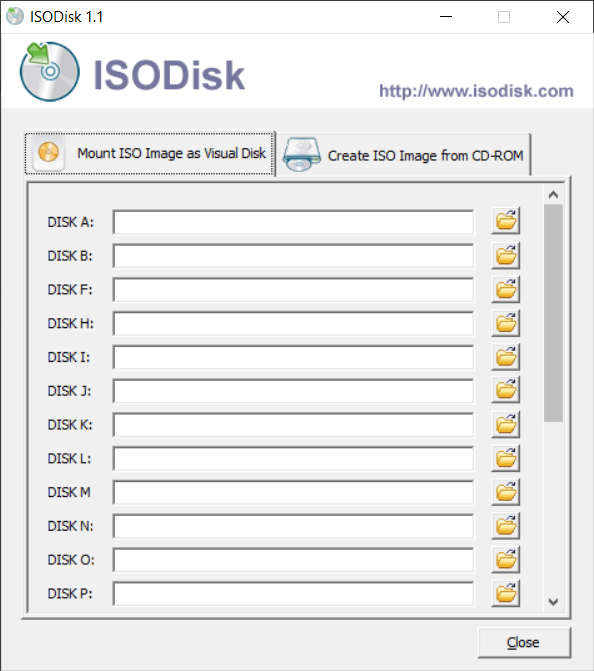 | Alcohol Portable | 31 | ISO, MDF, CUE, NRG, ISZ и CCD | |
| Виртуальный привод DVDFab | 18 | DVD, CCD, UDF, NRG, BIN, IMG и ISO | ||
| 5. | WinCDEmu | 8 | ISO, CUE, BIN, IMG, NRG и MDF | |
| 6. | Виртуальный диск gBurner | 16 | ISO, BIN, CUE, MDF, MDS, IMG, GBI, DAA, UIF, CIF, NRG, GI, DMG | |
| 7. | ToastMount | 10 | ISO | |
| 8. | PowerISO | 23 | BIN/CUE, DAA, UIF, DMG, LCD, IMG, CDI, CIF, P01, PDI, NRG, NCD, PXI, GI, FCD, VCD, C2D, BIF и др. 9 | BIN, NRG, IMG, CCD, CIF, MDS, DMG, BWI, ISZ, UIF, HFS и DAA 9052 8 |
| 10. | WinX DVD Copy Pro | Н/Д | ISO, BIN |
Для правильной работы многих современных приложений требуется настоящий диск на вашем CD/DVD-ROM.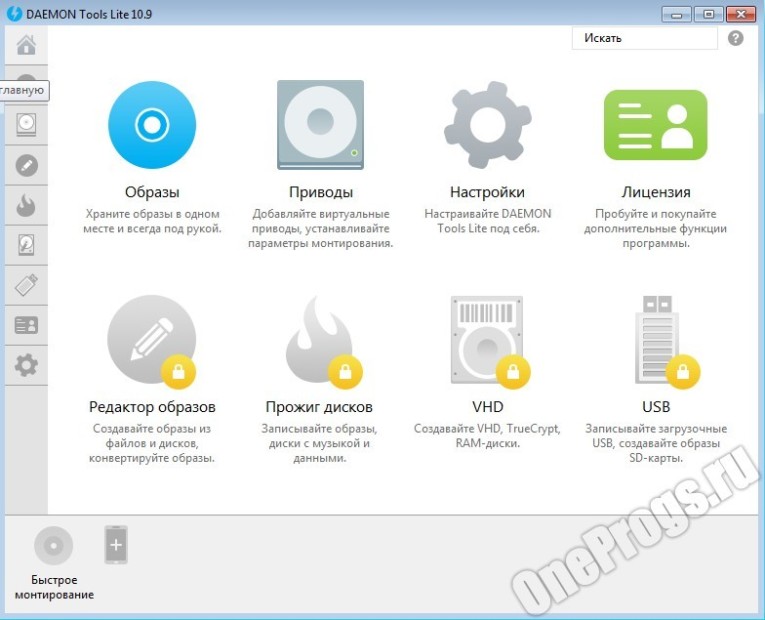 . Однако в большинстве современных ноутбуков отсутствуют устройства для чтения компакт-дисков и DVD-дисков, а их приобретение для одного пользователя может быть дорогостоящим.
. Однако в большинстве современных ноутбуков отсутствуют устройства для чтения компакт-дисков и DVD-дисков, а их приобретение для одного пользователя может быть дорогостоящим.
Лучший способ запускать игры и программы, для которых требуется установочный диск, — эмулировать его на жестком диске. Вот где может помочь лучшее программное обеспечение ISO для монтирования виртуальных дисков.
Попробуйте приведенный выше список и сообщите нам, какой из них вам понравился больше всего. Если вы найдете статью полезной, не забудьте поделиться и оставить комментарий ниже, чтобы другие могли его просмотреть.
Создание, запись, монтирование, редактирование, сжатие, шифрование, разделение, извлечение файла ISO, конвертер ISO/BIN, виртуальный диск, файл DAA
PowerISO — создание, запись, монтирование, редактирование, сжатие, шифрование, разделение, извлечение файла ISO, конвертер ISO/BIN, виртуальный диск, файл DAA| jpg»> Дом | Скачать | Купить | Учебники | Свяжитесь с нами | |||||||||||||
Скачать PowerISO | |||||||||||||||||
Щелкните следующую ссылку, чтобы загрузить бесплатную копию PowerISO и попробовать ее перед покупкой.
Загрузить PowerISO v8.4 (32-разрядная версия) Загрузить PowerISO v8.4 (64-разрядная версия) Новые возможности версии 8. | |||||||||||||||||


